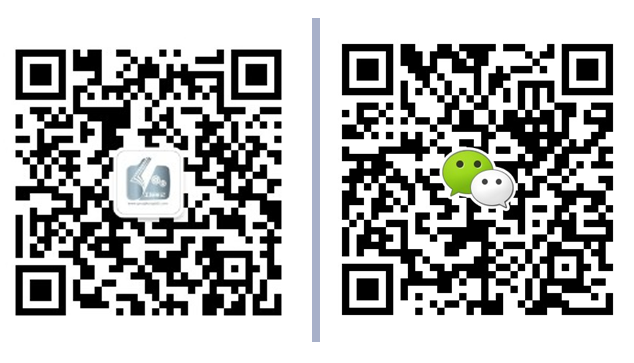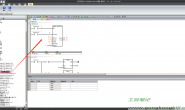欢迎添加工控笔记微信公众号和站长微信,交流讨论,共同进步!
正文
常问问题
- S7-200 SMART的存储卡是否是必须的?
S7-200 SMART存储卡不是必须的,程序存储在CPU的程序存储区EEPROM中,永久保存,不会丢失,EEPROM无法通过存储卡扩展。
- 如何将固件更新卡转换为程序传输卡?
在CPU上电且停止状态下插入固件更新卡,按照制作程序传输卡的步骤进行操作,即可得到一张程序传输卡,但需注意的是原卡中的固件更新文件会被删除。
- 如何将程序传输卡转换为固件更新卡?
使用读卡器将固件更新文件拷贝至程序传输卡,删除原卡中的程序传输文件夹 “SIMATIC.S7S” ,并将工作文件“S7_JOB.S7S”中的字符串更换为“FWUPDATE” 。
注意:建议用户不要在同一张存储卡上同时存储程序传输文件和固件更新文件。
- 在固件更新期间 CPU 本体上的 LED 指示灯如何显示?如果用户在固件更新期间取出存储卡,LED 指示灯如何显示?
CPU 本体上的 LED 灯在使用存储卡时的显示状态及原因:
状态一:如果用户在 CPU 运行状态下插入存储卡,CPU 会转入停止状态。无论存储卡中存储了什么这种行为都会发生。
状态二:STOP 灯以 2 HZ 的频率闪烁 a. CPU 上电后,通过存储卡的“固件更新”操作被成功执行,并且 CPU 此刻需要重新上电或者重启; b. CPU 上电后,通过存储卡的“程序传输”操作被成功执行; c. CPU 上电后,通过存储卡的“恢复出厂设置”操作被成功执行; d. CPU 上电后,检测到空存储卡或者是未知卡件,无任何操作被执行; e. 在上电状态下插入一张存储卡。
状态三:STOP 灯和 ERROR 灯同时以 2 HZ 频率闪烁 a. CPU 上电后,试图通过存储卡进行“固件更新”操作并且没有成功; b. CPU 上电后,试图通过存储卡进行“程序传输”操作并且没有成功; c. CPU 上电后,试图通过存储卡进行“恢复出厂设置”操作并且没有成功; d. 当“固件更新”操作和“程序传输”操作正在进行中,用户取出存储卡。
注意:对于产生“状态二”的情况 b, c, d,e 以及产生“状态三”的情况 b, c ,当取出存储卡时 LED 灯的闪烁状况会停止;对于产生“状态二”的情况 a 和产生“状态三”的情况 a,只有当 CPU 重新上电或者重启时 LED 灯才会停止闪烁。
状态四:繁忙 LED 模式(RUN 指示灯和 STOP 指示灯以 2 HZ 的频率交替点亮) “固件更新”操作和“程序传输”操作正在进行中,当该操作停止时, LED 灯显示状态转为“状态二”或者“状态三”。
- 如果存储卡中同时包含程序文件和固件更新文件,哪种更新操作会被优先执行?是否有预定义的优先级?是否可以在一张固件更新存储卡上进行程序传输卡的制作?
存储卡上的固件更新文件位于一个名为 “FWUPDATE.S7S” 的文件夹中,程序传输文件位于一个名为 “SIMATIC.S7S” 的文件夹中。所以理论上这两个文件夹可以同时存储在存储卡上。
然而,存储卡内只有一个命名为 “S7_JOB.S7S” 工作文件,这个文件决定了CPU 将存储卡视为固件更新卡还是程序传输卡。如果工作文件包含字符串 “FWUPDATE”,那么这张存储卡便是固件更新卡。若工作文件包含字符串 “TO_ILM”,那么这张存储卡便是程序传输卡。
此外,如果 CPU 被指示创建程序传输卡,固件实际上会在复制项目文件到存储卡上之前先删除存储卡上的以下内容: ——“FWUPDATE.S7S” 文件夹和其中的所有内容; ——“S7_JOB.S7S” 文件夹和其中所有的内容。
如果一张程序传输卡中留有固件更新文件是存在潜在风险的。用户可能会在一张程序传输卡上拷贝固件更新文件,如果工作文件包含字符串 “FWUPDATE” ,则CPU会将存储卡视为固件更新卡